Jak usunąć partycję odzyskiwania systemu Windows
Co wiedzieć
- W PowerShell lub Wierszu Poleceń: dyskpart > lista dysków > wybierz dysk nr > partycja listy > wybierz partycję # > usuń nadpisanie partycji.
- Aby sformatować partycję: kliknij prawym przyciskiem myszy Początek > Zarządzanie dyskiem > kliknij prawym przyciskiem myszy Nieprzydzielone > Nowa prosta objętość > podążaj za kreatorem.
W tym artykule wyjaśniono, jak usunąć partycję odzyskiwania w systemie Windows 10, Windows 8 i Windows 7. Wyjaśnia również, jak sformatować i rozszerzyć partycję, aby wykorzystać nieprzydzielone miejsce.

Jak usunąć partycję odzyskiwania w systemie Windows
Ponieważ partycje odzyskiwania są chronione, kroki w celu ich usunięcia różnią się od usuwania normalnej partycji.
Kiedy ty utwórz partycję odzyskiwania dla systemu Windows, najlepiej przechowywać go w dysk zewnętrzny na wypadek, gdyby coś stało się z twoim komputerem. Po zapisaniu go w innym miejscu możesz usunąć partycję odzyskiwania z komputera, aby zwolnić miejsce.
-
Kliknij prawym przyciskiem myszy menu Start i wybierz
Windows PowerShell (administrator) lub Wiersz polecenia (administrator).Jeśli używasz systemu Windows 7 lub starszego, musisz otwórz Wiersz Poleceń w inny sposób, na przykład poprzez menu Start lub okno dialogowe Uruchom.
Rodzaj dyskpart i naciśnij Wejść, a następnie wpisz lista dysków i naciśnij Wejść.
-
Wyświetlona zostanie lista dysków. Rodzaj wybierz dysk #(gdzie # to numer dysku z partycją odzyskiwania) i naciśnij Wejść.
Jeśli nie masz pewności, który z nich jest włączony, dowiedz się, otwierając Narzędzie do zarządzania dyskami.
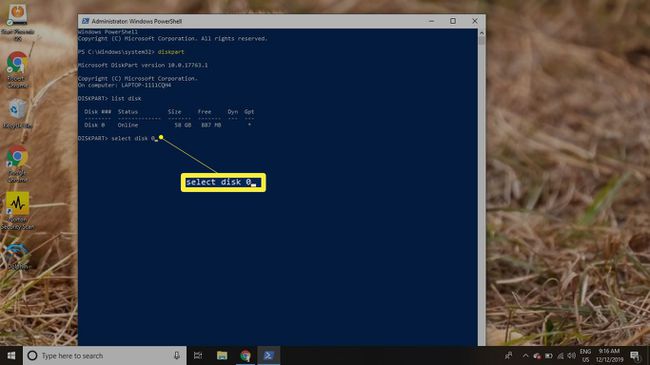
-
Rodzaj partycja listy i naciśnij Wejść. Wyświetlona zostanie lista partycji. Rodzaj wybierz partycję # (gdzie # to numer partycji odzyskiwania) i naciśnij Wejść.

Rodzaj usuń nadpisanie partycji i naciśnij Wejść.
Po wyświetleniu komunikatu z potwierdzeniem możesz zamknąć wiersz polecenia PowerShell/polecenia.

Jak sformatować partycję
Usunięcie partycji odzyskiwania spowoduje utworzenie sekcji nieprzydzielonego miejsca na dysku. Aby użyć nieprzydzielonego miejsca, musisz sformatować partycję:
-
Kliknij prawym przyciskiem myszy Początek menu i wybierz Zarządzanie dyskiem.
Jeśli używasz systemu Windows 7 lub starszego, kliknij przycisk Początek menu i typ diskmgmt.msc w polu wyszukiwania, aby znaleźć Narzędzie do zarządzania dyskami.
-
Oprócz numeru dysku twardego, zobaczysz kilka partycji, w tym jedną o nazwie Nieprzydzielone. Kliknij prawym przyciskiem myszy Nieprzydzielone partycja i wybierz Nowa prosta objętość.
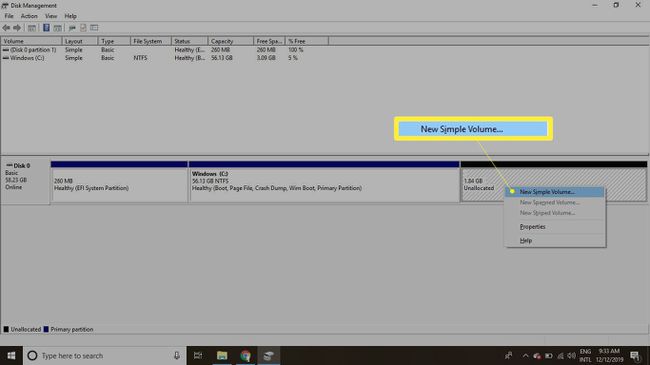
Wybierz Następny aby kontynuować kreatora.
-
Wprowadź ilość danych, które nowa partycja powinna wykorzystać z nieprzydzielonego miejsca, a następnie wybierz Następny.
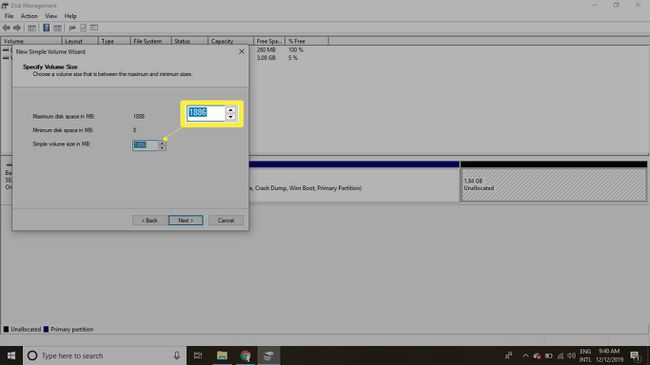
-
Wybierz literę z menu rozwijanego do przypisania do partycji, a następnie wybierz Następny.
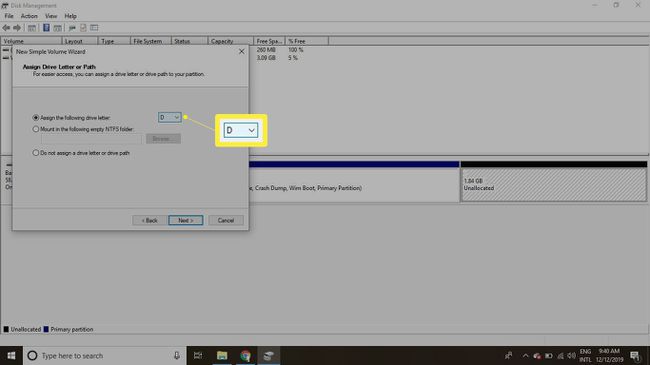
-
Wprowadź nazwę partycji w Etykieta woluminu pole, a następnie wybierz Następny.
Domyślny system plików to NTFS, ale możesz to zmienić na FAT32 lub inny system plików, jeśli chcesz.

Wybierz Skończyć aby zamknąć kreatora.
Jak rozszerzyć partycję, aby wykorzystać nieprzydzielone miejsce?
Jeśli chcesz rozszerzyć inną partycję, aby wykorzystać dodatkowe miejsce, nieprzydzielone miejsce musi pojawić się bezpośrednio po prawej stronie tej partycji w narzędziu Zarządzanie dyskami. Aby rozszerzyć partycję:
-
Kliknij prawym przyciskiem myszy partycję, którą chcesz rozwinąć i wybierz Rozszerz głośność.
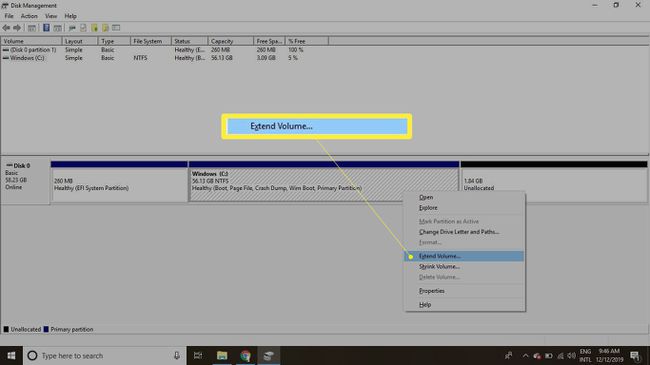
Wybierz Następny aby kontynuować kreatora.
-
Wpisz, ile nieprzydzielonego miejsca chcesz wykorzystać, a następnie wybierz Następny.

Wybierz Skończyć aby zakończyć działanie kreatora. Rozmiar partycji Windows zostanie zmieniony, aby uwzględnić dodatkowe miejsce.
